Så här ändrar eller återställer du standardplatsen för mappen Kamerarulle i Windows 10

Den här guiden visar hur du ändrar eller återställer standardplatsen för mappen Kamerarulle i Windows 10.

I skrivbordsläge låter Windows 10 dig använda Start-menyn i helskärmsläge (som Start-menyn i pekdatorläge) eller på traditionellt sätt, som bara täcker en del av skärmen. Så här ändrar du hur Start-menyn fungerar.
Beroende på hur du har konfigurerat din startmeny ser en startmeny i helskärmsläge ut ungefär så här. Som förväntat täcker den hela skärmen (men inte aktivitetsfältet), och du kan växla mellan "nålade brickor" och "alla appar" med hjälp av knapparna i det övre vänstra hörnet.
Det är ungefär som startskärmen i Windows 8 - en stor fullskärmsduk där du kan placera alla dina genvägsbrickor.
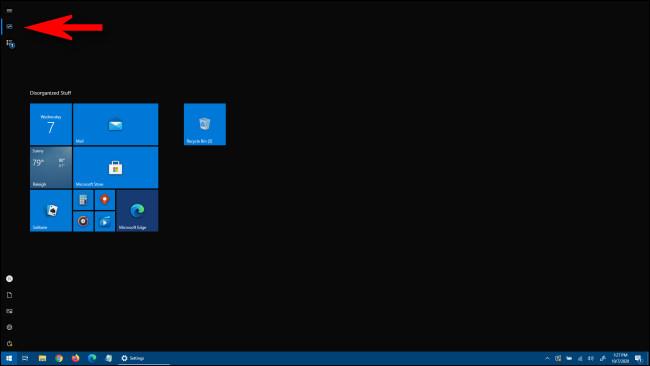
Start meny
För att konfigurera om du ser Start-menyn i helskärmsläge i skrivbordsläge, måste du göra ändringar i Windows-inställningarna.
Öppna först Inställningar genom att klicka på Start- menyn och välja kugghjulsikonen till vänster. (Du kan också trycka på Win + I ).
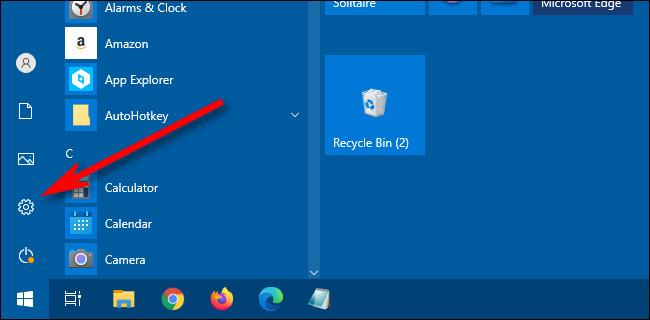
Öppna Inställningar
När Inställningar öppnas klickar du på Anpassning på startskärmen.
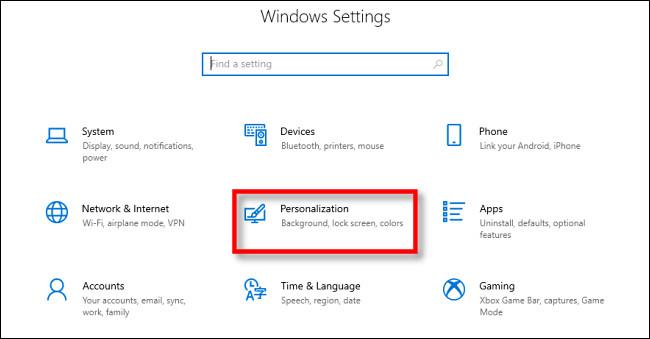
Klicka på Anpassning
Under Personalisering väljer du Starta från sidofältet för att öppna "Start"-inställningarna.
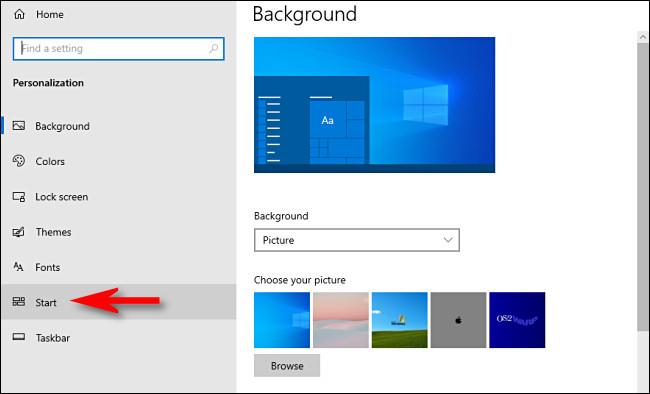
Välj Start från sidofältet
I startmenyns inställningar hittar du växeln märkt "Använd Start helskärm" . Om du vill använda helskärmsstartmenyn i skrivbordsläge, ställ in den här omkopplaren på "På". Om du inte vill att Start ska täcka hela skärmen när du öppnar den i skrivbordsläge, ställ in den här omkopplaren på " Av".
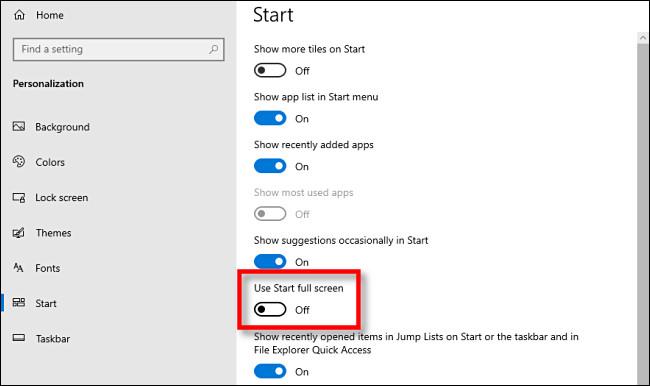
Hitta reglaget märkt "Använd Start helskärm"
Observera att den här inställningen inte påverkar helskärmsstartmenyn i pekdatorläge. När datorn är i pekdatorläge visar den alltid startmenyn i helskärm.
För att snabbt stänga av pekdatorläget öppnar du "Action Center" genom att klicka eller knacka på meddelandeknappen i det bortre hörnet av aktivitetsfältet. När menyn Action Center visas, välj knappen Tablet Mode.
Du kan också inaktivera pekdatorläget helt i Inställningar > System > pekdator .
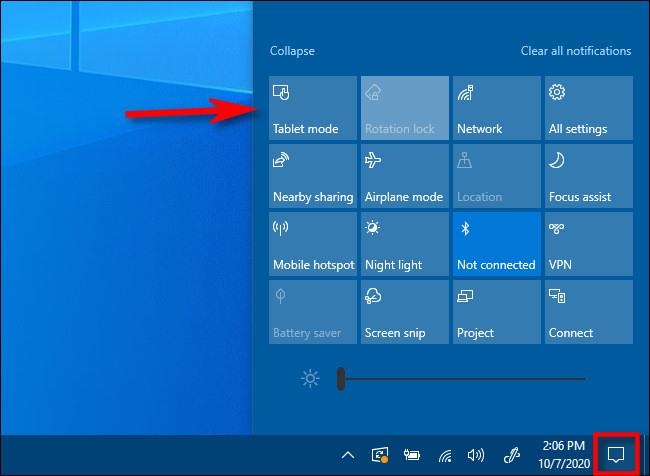
Slå på/av pekdatorläge
Du behöver inte använda en startmeny i helskärm för att göra mer utrymme för genvägar. Om du vill använda en större Start-meny utan att den tar upp hela skärmen kan du enkelt ändra storlek på Start-menyn genom att klicka och dra dess kanter.
Se mer:
Den här guiden visar hur du ändrar eller återställer standardplatsen för mappen Kamerarulle i Windows 10.
Om du minskar storleken och kapaciteten på foton blir det lättare för dig att dela eller skicka dem till vem som helst. I synnerhet på Windows 10 kan du ändra storlek på foton med några enkla steg.
Om du inte behöver visa nyligen besökta föremål och platser av säkerhetsskäl eller integritetsskäl kan du enkelt stänga av det.
En plats för att styra många operationer direkt i systemfältet.
På Windows 10 kan du ladda ner och installera grupppolicymallar för att hantera Microsoft Edge-inställningar, och den här guiden visar dig processen.
Aktivitetsfältet har begränsat utrymme, och om du regelbundet arbetar med flera appar kan du snabbt få ont om utrymme för att fästa fler av dina favoritappar.
Statusfältet längst ner i Filutforskaren talar om hur många objekt som finns inuti och valda för den för närvarande öppna mappen. De två knapparna nedan är också tillgängliga på höger sida av statusfältet.
Microsoft har bekräftat att nästa stora uppdatering är Windows 10 Fall Creators Update. Så här uppdaterar du operativsystemet tidigt innan företaget officiellt lanserar det.
Inställningen Tillåt väckningstimer i Energialternativ låter Windows automatiskt väcka datorn från viloläge för att utföra schemalagda uppgifter och andra program.
Windows Security skickar meddelanden med viktig information om din enhets hälsa och säkerhet. Du kan ange vilka aviseringar du vill ta emot. I den här artikeln kommer Quantrimang att visa dig hur du slår på eller av meddelanden från Windows Security Center i Windows 10.
Du kanske också gillar att klicka på aktivitetsfältsikonen tar dig direkt till det senaste fönstret du hade öppet i appen, utan att behöva en miniatyrbild.
Om du vill ändra den första veckodagen i Windows 10 så att den matchar landet du bor i, din arbetsmiljö eller för att bättre hantera din kalender kan du ändra den via appen Inställningar eller Kontrollpanelen.
Från och med Your Phone-appen version 1.20111.105.0 har en ny Multiple windows-inställning lagts till, vilket gör att du kan aktivera eller inaktivera för att varna dig innan du stänger flera fönster när du avslutar Your Phone-appen.
Den här guiden visar hur du aktiverar eller inaktiverar Win32-policyn för långa sökvägar för att ha sökvägar längre än 260 tecken för alla användare i Windows 10.
Gå med i Tips.BlogCafeIT för att lära dig hur du stänger av föreslagna applikationer (föreslagna appar) på Windows 10 i den här artikeln!
Nu för tiden, att använda många program för bärbara datorer gör att batteriet laddas ur snabbt. Detta är också en av anledningarna till att datorbatterier snabbt slits ut. Nedan är de mest effektiva sätten att spara batteri på Windows 10 som läsare bör överväga.
Om du vill kan du standardisera kontobilden för alla användare på din PC till standardkontobilden och förhindra att användare kan ändra sin kontobild senare.
Är du trött på att Windows 10 irriterar dig med startskärmen "Få ännu mer ut av Windows" varje gång du uppdaterar? Det kan vara till hjälp för vissa människor, men också hindrande för dem som inte behöver det. Så här stänger du av den här funktionen.
Microsofts nya Chromium-baserade Edge-webbläsare tar bort stödet för EPUB e-boksfiler. Du behöver en EPUB-läsarapp från tredje part för att se EPUB-filer i Windows 10. Här är några bra gratisalternativ att välja mellan.
Om du har en kraftfull dator eller inte har många startprogram i Windows 10 kan du försöka minska eller till och med inaktivera Startup Delay helt för att hjälpa din PC att starta upp snabbare.
Kioskläge på Windows 10 är ett läge för att endast använda 1 applikation eller endast åtkomst till 1 webbplats med gästanvändare.
Den här guiden visar hur du ändrar eller återställer standardplatsen för mappen Kamerarulle i Windows 10.
Redigering av hosts-filen kan göra att du inte kan komma åt Internet om filen inte ändras på rätt sätt. Följande artikel hjälper dig att redigera hosts-filen i Windows 10.
Om du minskar storleken och kapaciteten på foton blir det lättare för dig att dela eller skicka dem till vem som helst. I synnerhet på Windows 10 kan du ändra storlek på foton med några enkla steg.
Om du inte behöver visa nyligen besökta föremål och platser av säkerhetsskäl eller integritetsskäl kan du enkelt stänga av det.
Microsoft har precis släppt Windows 10 Anniversary Update med många förbättringar och nya funktioner. I den här nya uppdateringen kommer du att se många förändringar. Från stöd för Windows Ink-penna till stöd för webbläsartillägg för Microsoft Edge, Start-menyn och Cortana har också förbättrats avsevärt.
En plats för att styra många operationer direkt i systemfältet.
På Windows 10 kan du ladda ner och installera grupppolicymallar för att hantera Microsoft Edge-inställningar, och den här guiden visar dig processen.
Dark Mode är ett mörk bakgrundsgränssnitt på Windows 10, som hjälper datorn att spara batteri och minska påverkan på användarens ögon.
Aktivitetsfältet har begränsat utrymme, och om du regelbundet arbetar med flera appar kan du snabbt få ont om utrymme för att fästa fler av dina favoritappar.






















